A conexão de um dispositivo a um computador, seja por cabo (como um teclado ou alto-falante) ou sem fio (como um mouse, impressora ou monitor), é realizada através de uma ligação de rede. Essa conexão utiliza meios como uma porta USB (Universal Serial Bus), Bluetooth, Wi-Fi ou radiofrequência, além de um perfil de rede e um adaptador de rede sem fio. Contudo, o processo de conectar um novo dispositivo pode ser frustrante quando surge a mensagem de que o Windows não possui um perfil de rede para aquele dispositivo. Se você está enfrentando esse problema, este guia é para você. Apresentaremos soluções eficazes para corrigir a falta de perfil de rede no Windows 10. Mas, antes de tudo, vamos entender um pouco mais sobre o que é um Perfil de Rede.
Solucionando a Falta de Perfil de Rede no Windows 10
Perfis de rede são essenciais para configurar como os computadores se conectam entre si em uma rede. Para estabelecer uma conexão com outros dispositivos, é imprescindível ter um perfil de rede que se comunique com os demais e armazene informações cruciais como configurações de rede, segurança e outros dados relevantes.
Vários fatores podem levar ao erro de perfil de rede ausente, incluindo:
- Drivers desatualizados ou com problemas.
- Alterações no tipo de perfil de rede.
- Problemas no próprio dispositivo ou na porta USB.
Felizmente, existem soluções para o problema de perfil de rede ausente no Windows 10. Primeiramente, certifique-se de que o dispositivo que você está tentando conectar é compatível com o seu sistema. Por exemplo, dispositivos USB 3.0 podem não funcionar corretamente em portas USB 2.0 mais antigas. Consulte os requisitos do sistema no site do fabricante do dispositivo.
A seguir, apresentamos métodos de solução de problemas para corrigir a mensagem “O Windows não possui um perfil de rede para este dispositivo”.
Método 1: Mudança para Perfil de Rede Privada
Em um perfil de rede pública, seu PC fica oculto de outros dispositivos na mesma rede. Já os perfis de rede privada permitem que outros dispositivos na rede o detectem. Veja como alterar seu perfil para privado:
1. Pressione as teclas Windows + I simultaneamente para abrir as Configurações.
2. Clique em “Rede e Internet”.
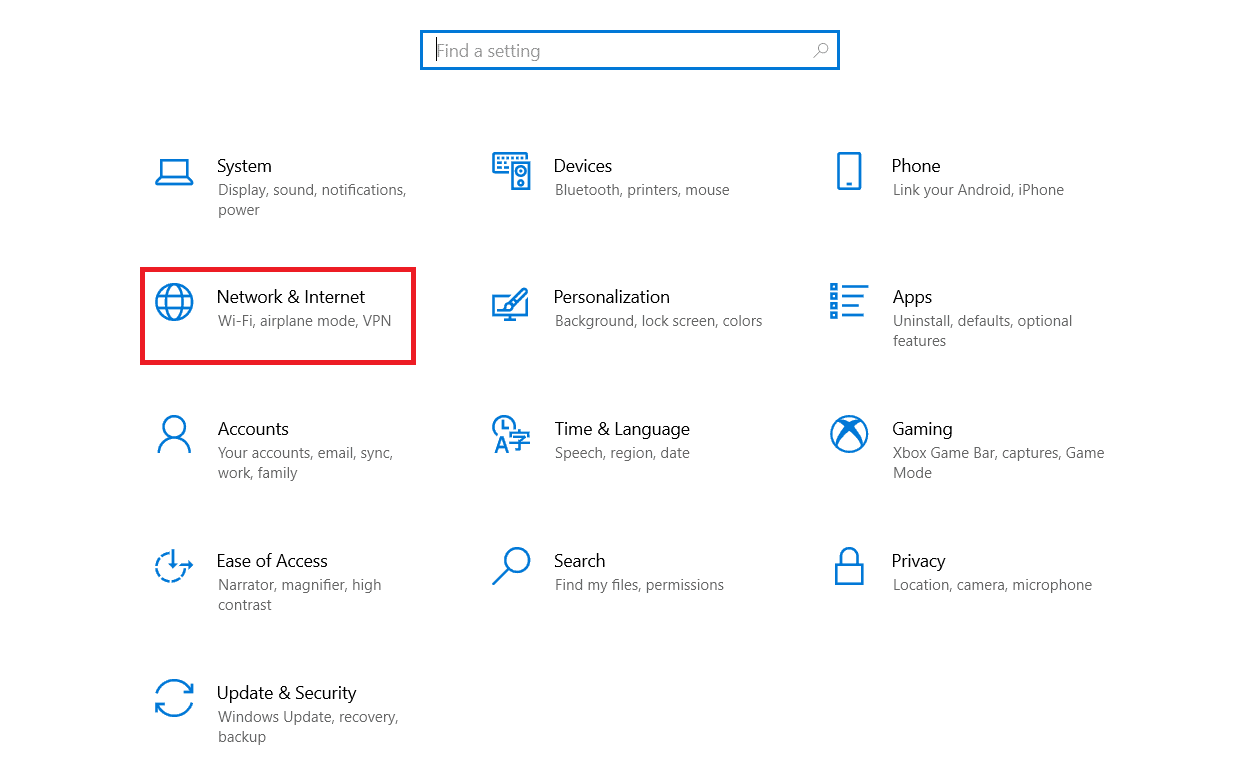
3. Selecione a rede à qual você está conectado e clique em “Propriedades”.
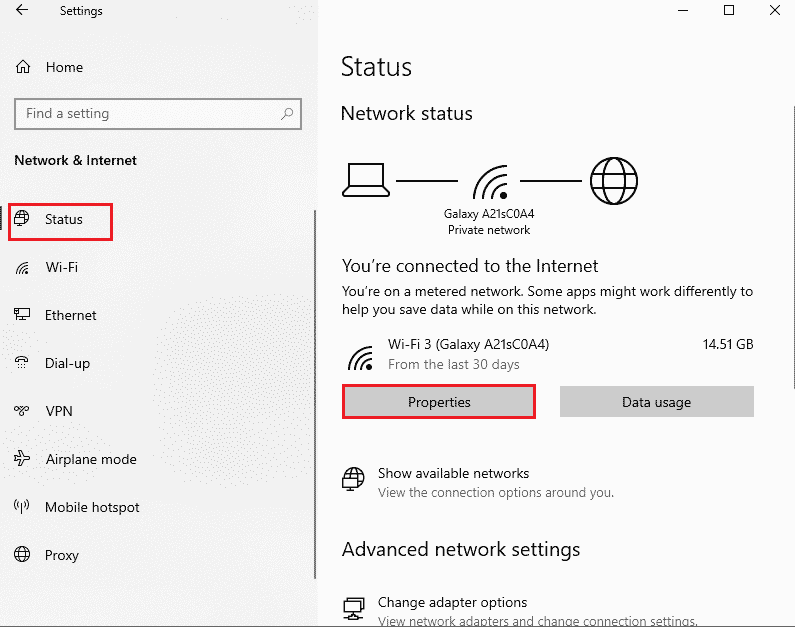
4. Altere o perfil de rede de “Público” para “Privado”.
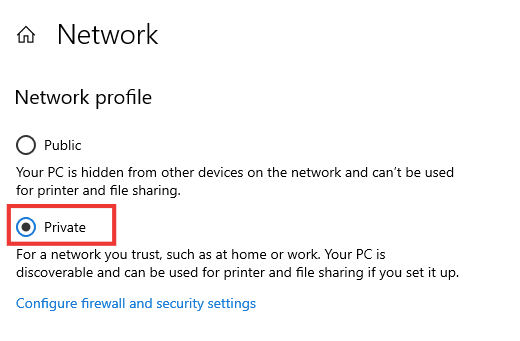
5. Reinicie o computador.
Método 2: Atualização do Driver do Dispositivo
Se o erro persistir, o problema pode estar no driver do dispositivo específico. Para corrigir a falta de perfil de rede, tente atualizar o driver do dispositivo. Consulte nosso guia sobre como atualizar drivers no Windows 10.
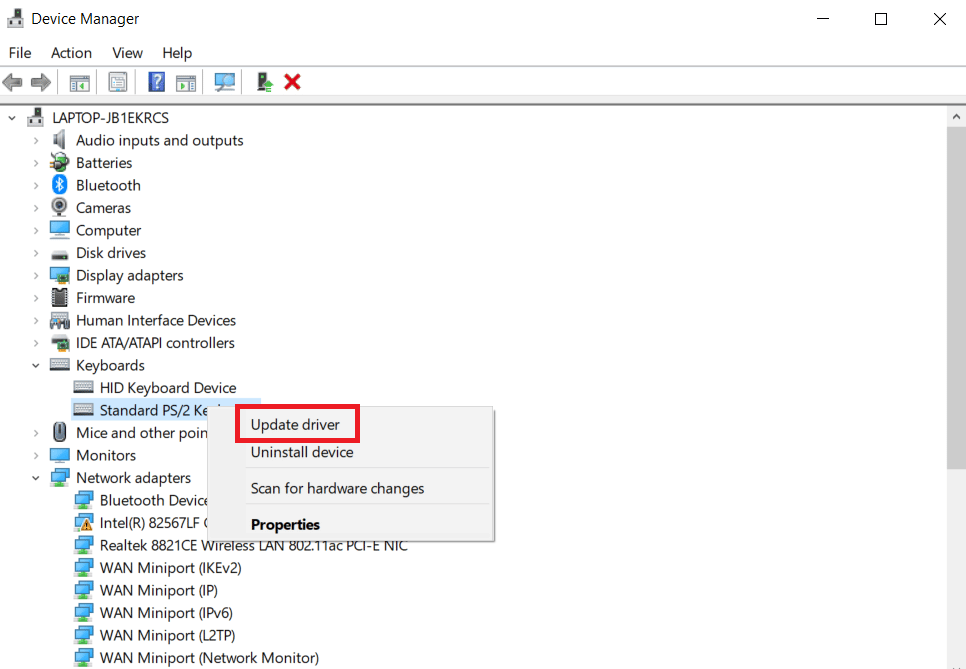
Método 3: Executar a Solução de Problemas do Adaptador de Rede
Se a falta de perfil de rede persistir, utilize a solução de problemas do adaptador de rede. Consulte nosso guia sobre como solucionar problemas de conectividade de rede no Windows 10.

Método 4: Executar a Solução de Problemas de Hardware e Dispositivos
Se o problema persistir após a solução de problemas de rede, execute a solução de problemas específica para o dispositivo. Por exemplo, se tiver problemas com um teclado, selecione a solução de problemas do teclado. Isso identificará e resolverá o problema, eliminando a mensagem de erro sobre a falta de perfil de rede. Consulte nosso guia sobre como executar a solução de problemas de hardware e dispositivos.
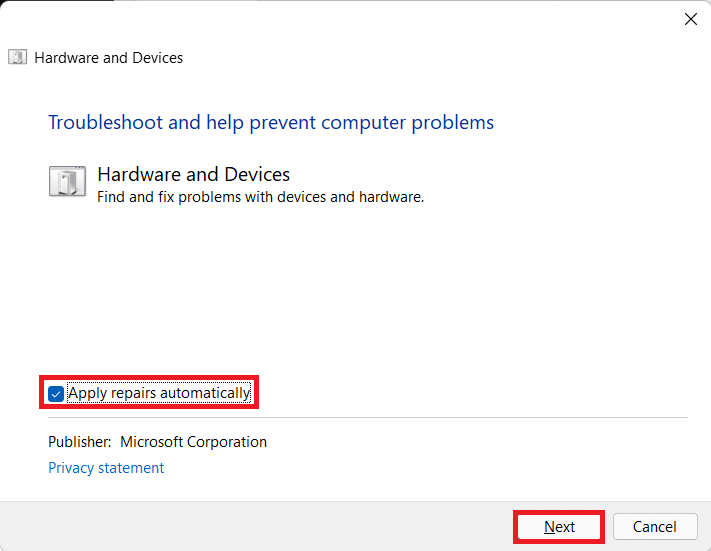
Método 5: Reinstalar o Driver do Dispositivo
Alguns problemas podem ser causados por arquivos de dados corrompidos ou outras razões desconhecidas. Reinstalar o driver com novas configurações pode resolver o problema. Para desinstalar e reinstalar o driver, consulte nosso guia sobre como desinstalar e reinstalar drivers no Windows 10.
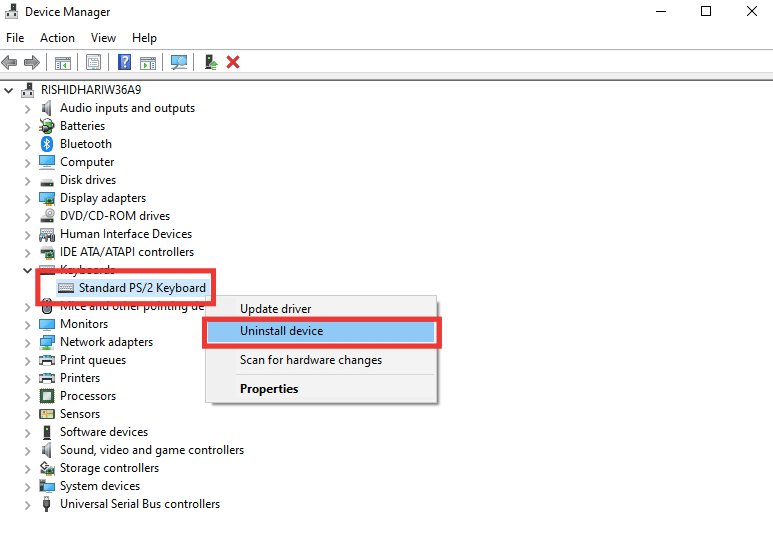
Método 6: Modificar o Perfil de Rede
Se a mudança de perfil de rede não funcionar ou você não encontrar a opção para fazê-lo, aqui estão métodos alternativos para mudar de um perfil público para um privado:
Opção I: Usando o Editor de Registro
1. Pressione a tecla Windows, digite “editor de registro” e clique em “Executar como administrador”.
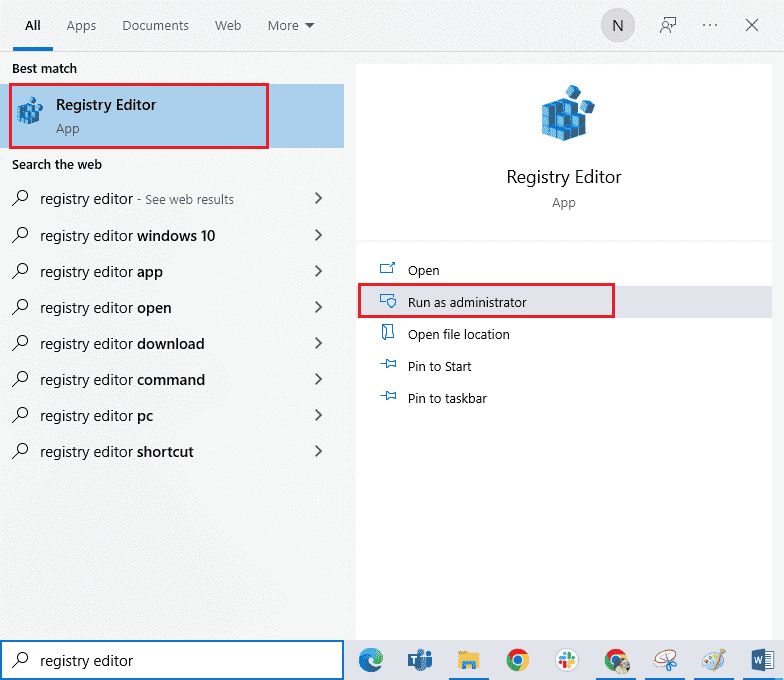
2. Clique em “Sim” no prompt de Controle de Conta de Usuário.
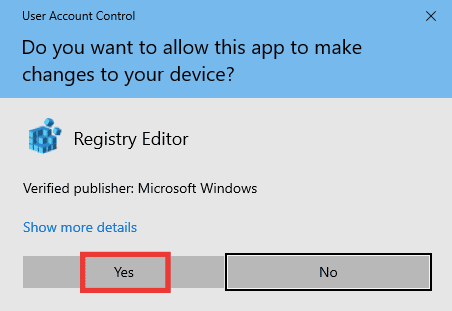
3. Clique duas vezes na pasta “HKEY_LOCAL_MACHINE”.
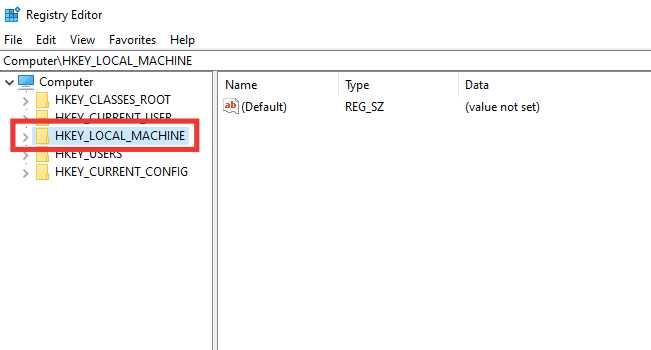
4. Expanda a pasta “SOFTWARE” e clique na pasta “Microsoft”.
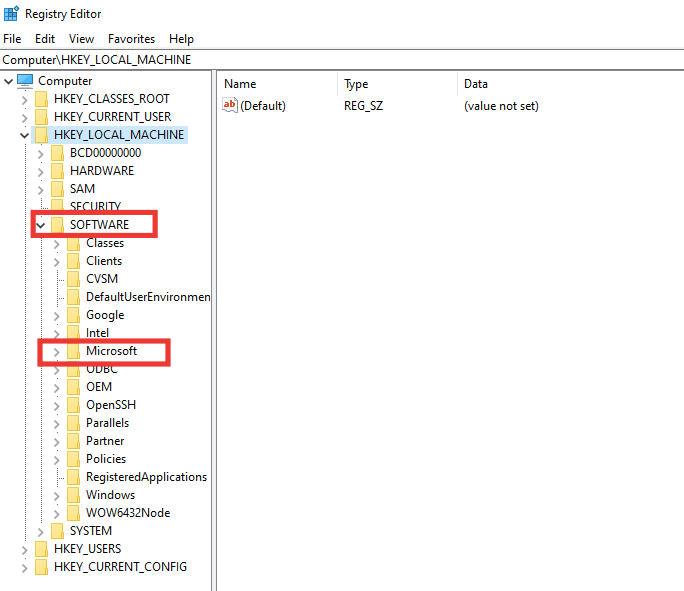
5. Role para baixo até a pasta “Windows NT” > “CurrentVersion”.
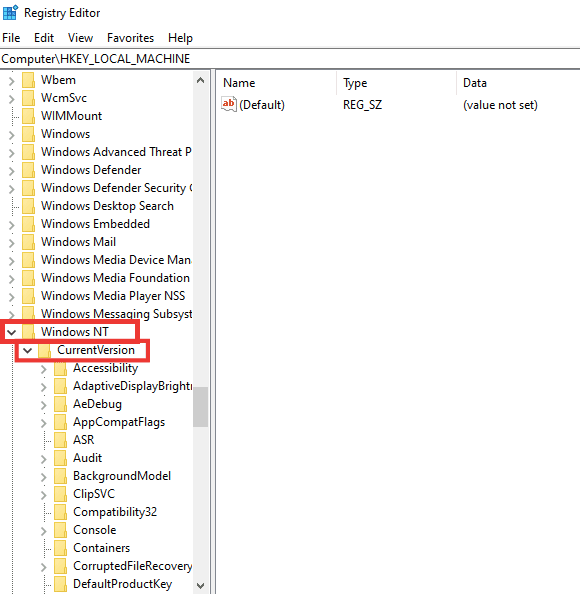
6. Role novamente e expanda a pasta “NetworkList”. Depois, expanda a pasta “Perfis” e clique no nome do perfil.
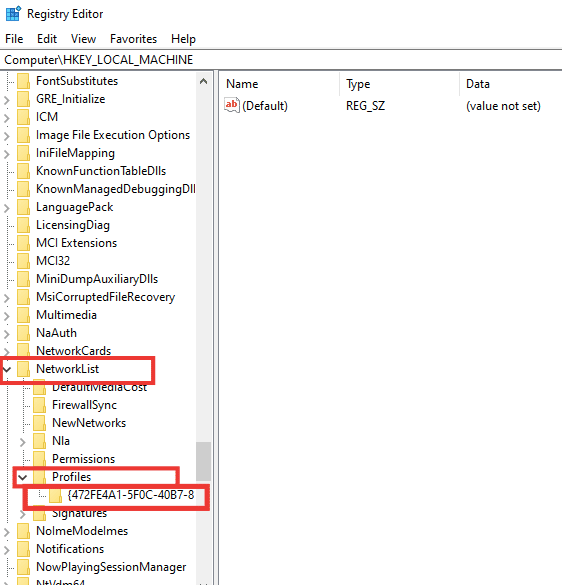
7. Dê um clique duplo no valor “Categoria”.
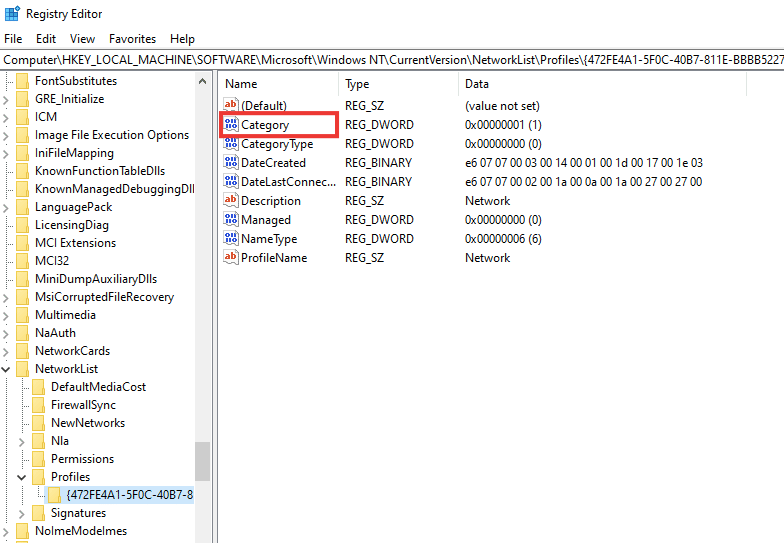
8. Altere os dados do valor de “0” para “1” e clique em “OK”.
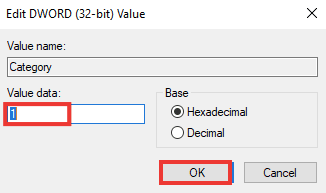
Opção II: Usando o Windows PowerShell
Este método alternativo permite mudar de um perfil público para um privado, resolvendo o problema de falta de perfil de rede no Windows 10.
1. Pressione a tecla Windows, digite “PowerShell” e clique em “Abrir”.
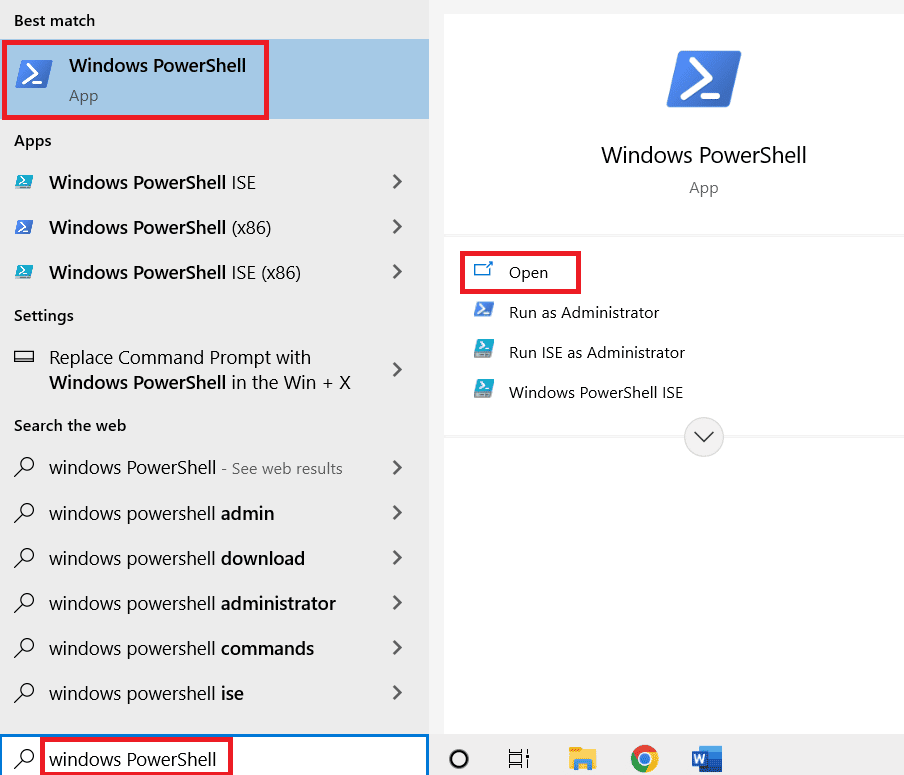
2. Digite o comando `Get-NetConnectionProfile` e pressione Enter para verificar seu perfil de rede.
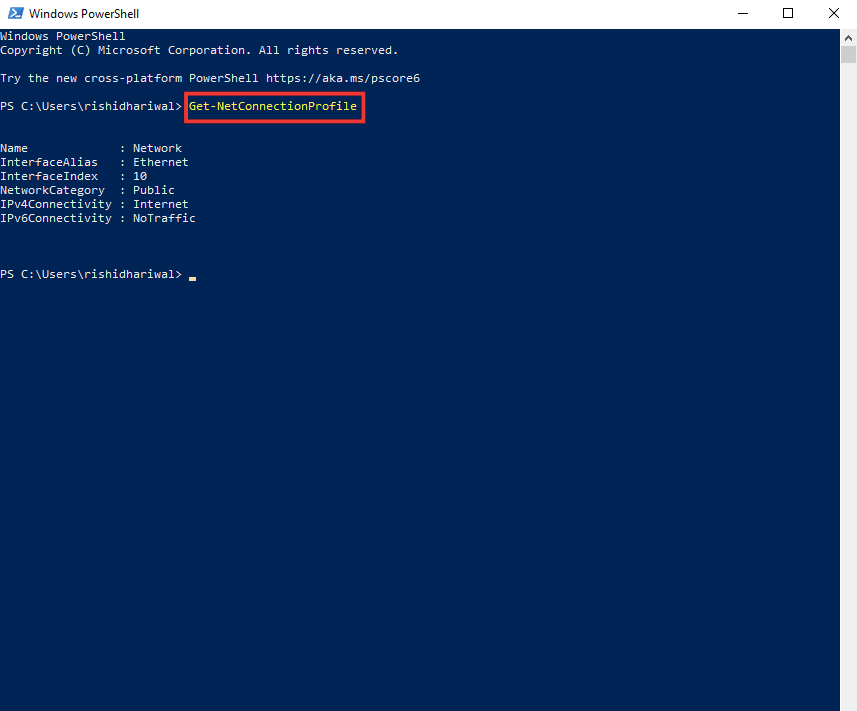
3. Para alterar para privado, digite o seguinte comando e pressione Enter:
Set-NetConnectionProfile -Name Network -InterfaceIndex 10 -NetworkCategory Private
Nota: Substitua o número “InterfaceIndex” pelo número correspondente ao seu sistema.
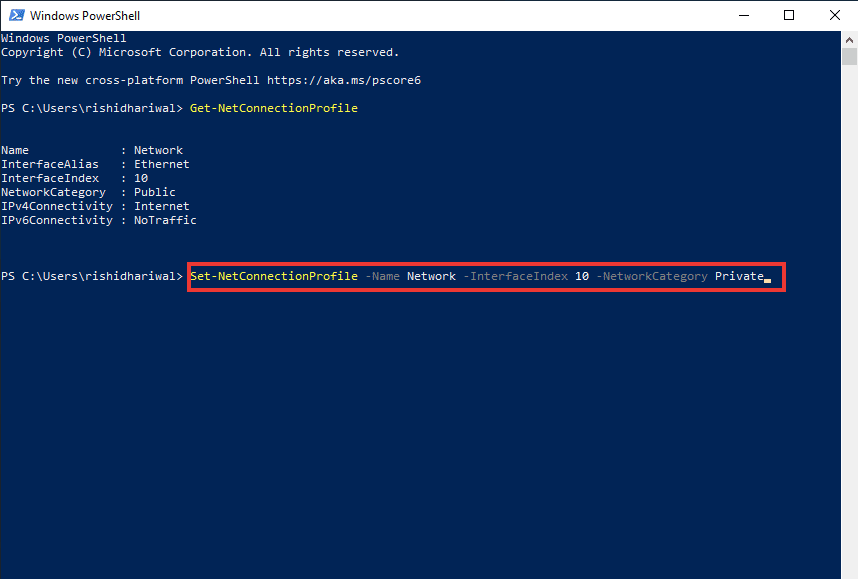
4. Verifique se o problema “O Windows não possui um perfil de rede para este dispositivo” foi resolvido.
Opção III: Através da Política de Segurança Local
1. Pressione a tecla Windows, digite “local” e clique em “Política de Segurança Local”.
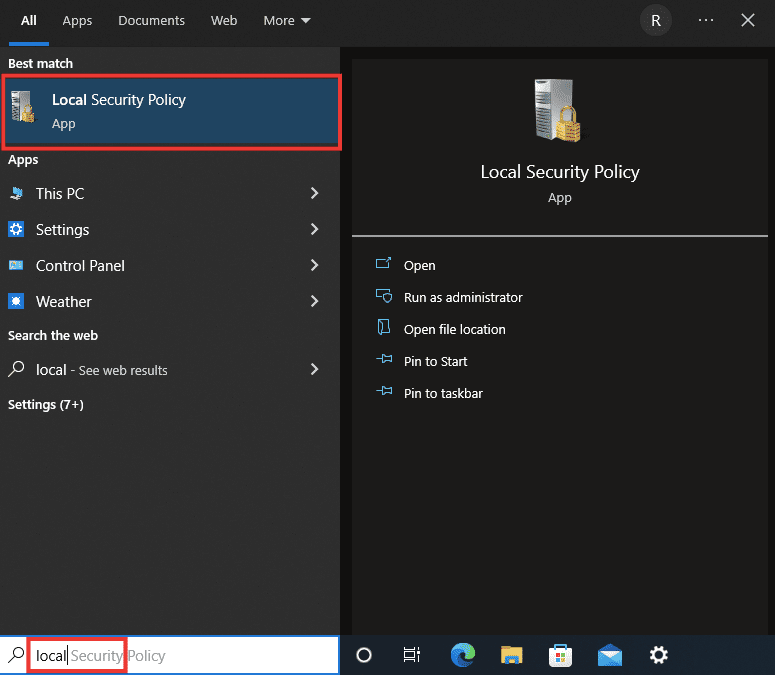
2. Clique em “Política do Gerenciador de Lista de Redes”.
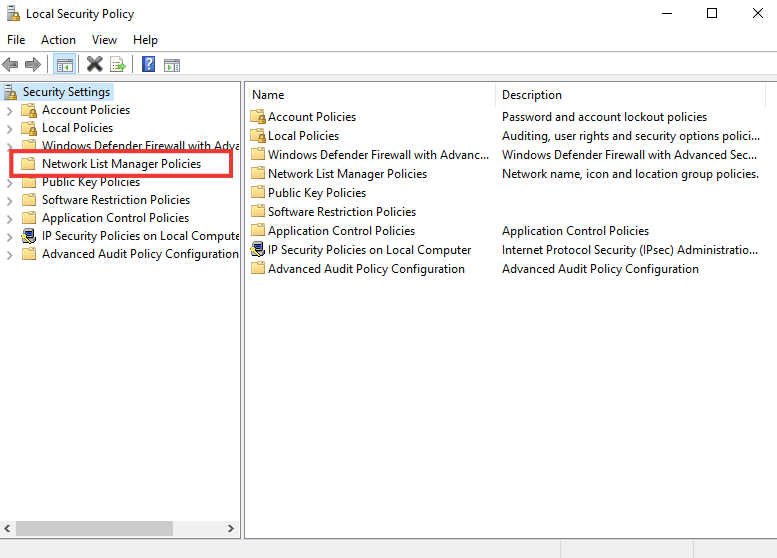
3. Selecione a rede conectada e clique duas vezes nela.
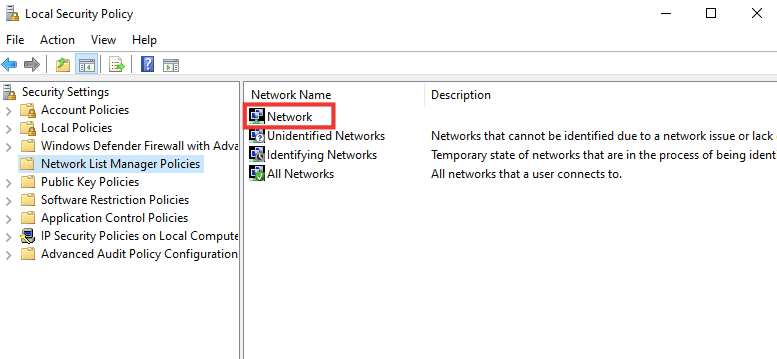
4. Vá para a seção “Local da Rede”.
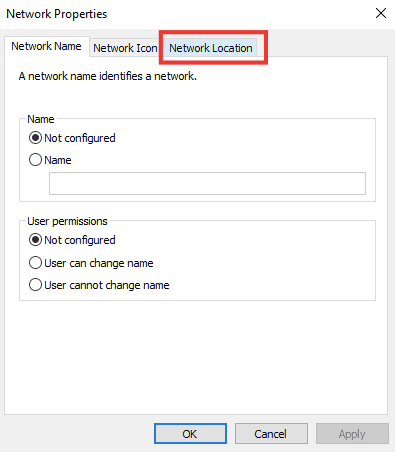
5. Escolha a opção “Privado”.
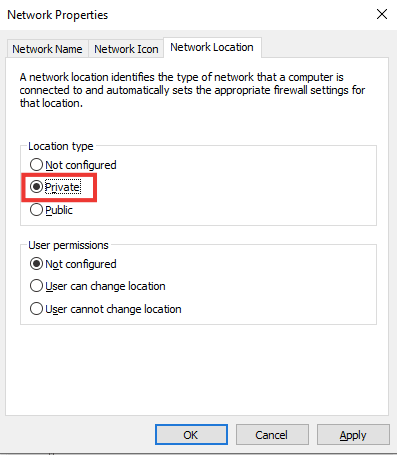
6. Clique em “Aplicar” e depois em “OK”.
Método 7: Modificar as Configurações do Serviço SNMP
O SNMP (Simple Network Management Protocol) fornece informações sobre os dispositivos conectados à rede. Para resolver o problema de falta de perfil de rede, vamos verificar o status do SNMP e habilitar a inicialização automática:
1. Pressione as teclas Windows + R simultaneamente para abrir a caixa de diálogo “Executar”.
2. Digite “Services.msc” e pressione Enter para abrir a janela “Serviços”.
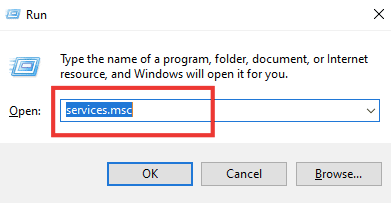
3. Clique com o botão direito em “Interceptar SNMP” e clique em “Propriedades”.
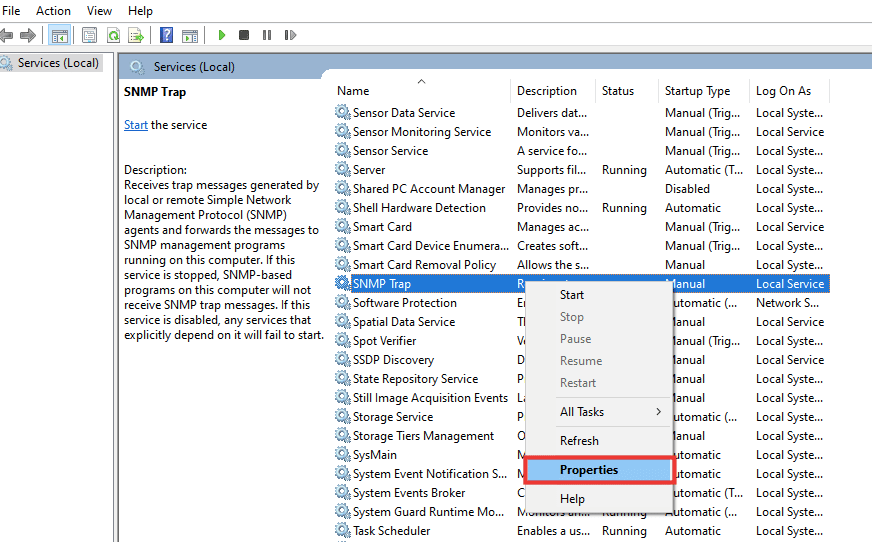
4. No menu suspenso “Tipo de inicialização”, altere de “Manual” para “Automático”.
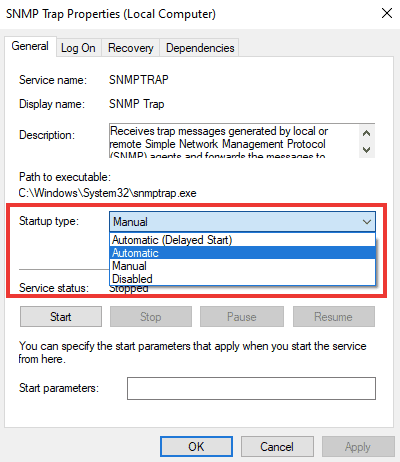
6. Clique em “Aplicar” e depois em “OK”.
Esperamos que este guia tenha sido útil para corrigir o problema de falta de perfil de rede no Windows 10. Compartilhe conosco qual método funcionou melhor para você. Se tiver dúvidas ou sugestões, utilize a seção de comentários abaixo.